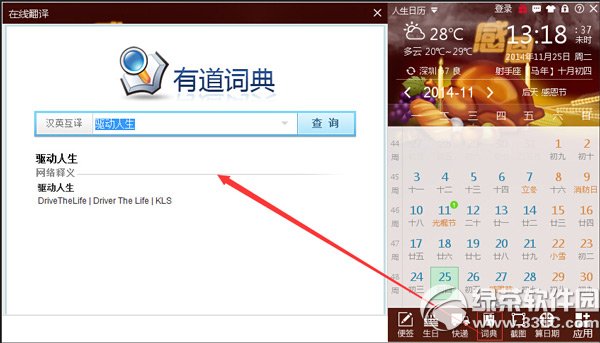萬盛學電腦網 >> 圖文處理 >> 美圖秀秀教程 >> 美圖秀秀制作創意拼圖 一張照片分割四季
美圖秀秀制作創意拼圖 一張照片分割四季
總有那麼一兩處風景會讓我們流連忘返,有沖動想要一再造訪故地,去感受那不同季節帶來的獨特景致。當然並不是每個季節我們都能重游故地,這不免讓人心存遺憾。不過,只要有一張心儀的風景照,我們就可以將它制作成四季拼圖,告慰那顆期待的心。並且這種創意拼圖並不動辄復雜的PS,用“美圖秀秀”就可以做到了哦!
來看看對比圖:
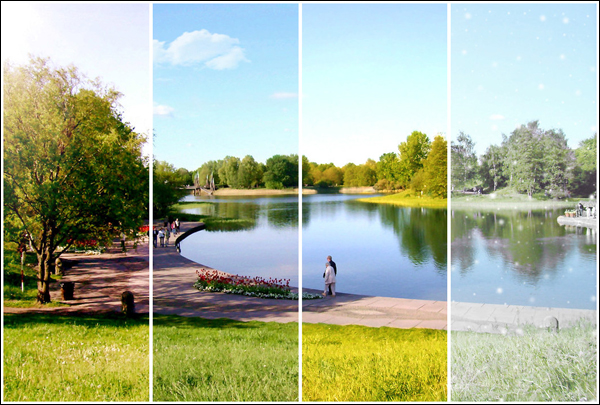
圖1
在同一張照片中感受四季是不是很神奇的感受呢?家中擺放這樣的照片一定會令人心曠神怡,快來看看具體步驟:
1、在“美圖秀秀”中打開風景照片,點擊“裁剪”按鈕,設置裁剪寬度為原照片的一半,裁剪得到照片的左半邊。
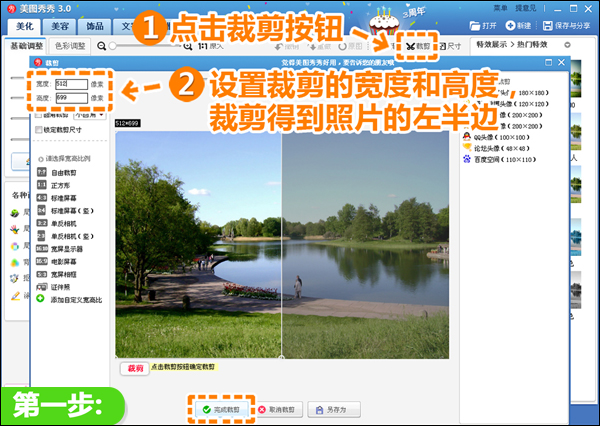
圖2
2、再次使用“裁剪”工具將左半邊裁剪成均分的兩半;並以同樣方法將照片右半邊裁減為兩半,至此我們得到四張等分的照片。
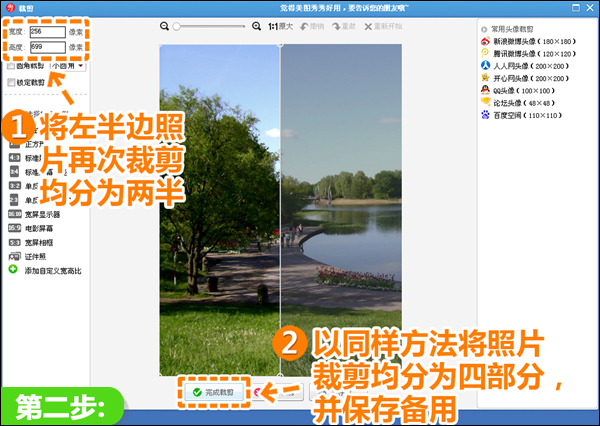
圖3
3、開始制作春季照:打開照片的第一部分,適當調高色彩飽和度,並使用透明度為100%的“粉紅佳人”及“亮紅”特效,讓照片呈現嫩綠色。
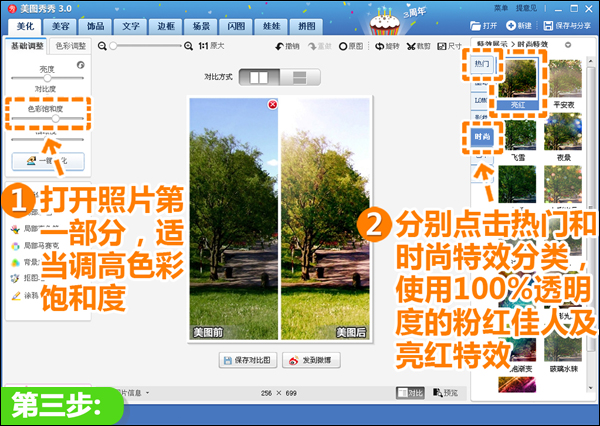
圖4
4、接下來制作夏季照:打開照片第二部分,適當調高色彩飽和度,使用藍色局部變色筆塗抹天空,並使用一次“粉紅佳人”特效;再點擊“飾品-幻彩水印”添加雲朵素材,使照片呈現夏季鮮艷的色彩。
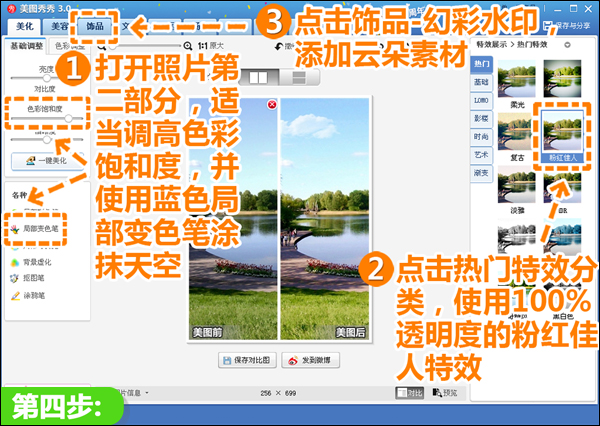
圖5 5、再來制作秋季照:打開照片第三部分,使用黃色局部變色筆塗抹草地和樹木,並適當調高亮度、對比度及色彩飽和度,制作出秋季蕭瑟的色調。
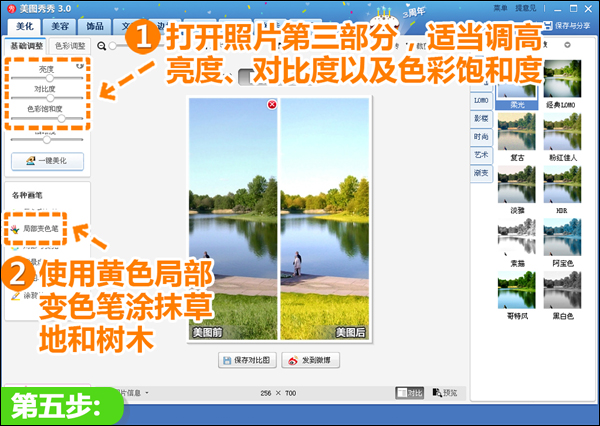
圖6
6、最後來制作冬季照:打開照片第四部分,使用透明度為100%的“冰靈”及50%的“牛奶”特效;適當調高對比度,調低色彩飽和度,並使用白色局部變色筆塗抹草木;再點擊“飾品-幻彩水印”添加雪花素材。
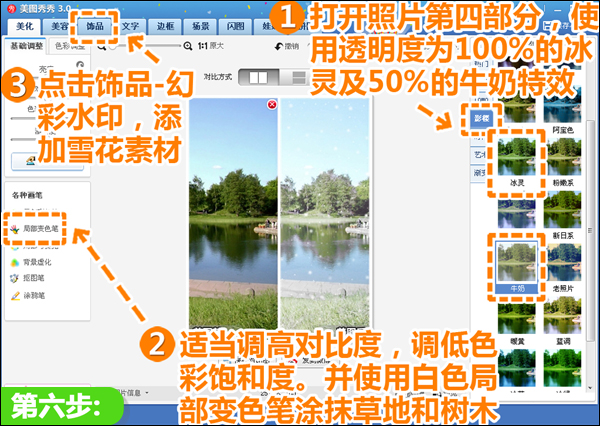
圖77、現在將照片四部分組合起來:點擊“拼圖-圖片拼接”,將處理後的照片四個部分依次添加進來,並設置合適的拼接排版及邊框就大功告成啦!
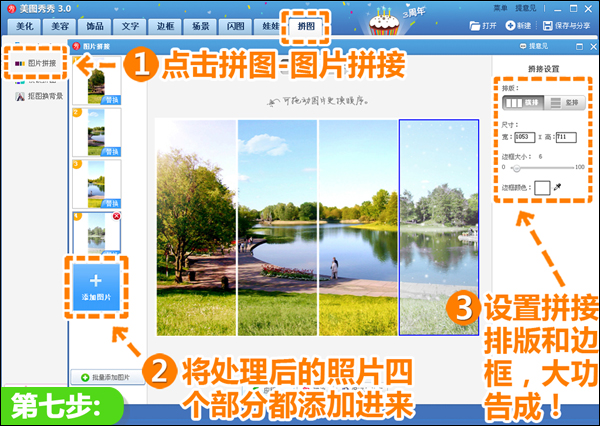
圖8
在一張照片裡我們就可以欣賞到春夏秋冬的標志美景,新奇又美觀。大家還可以用這個方法制作早晚創意拼圖哦,不如現在就打開“美圖秀秀”試一試吧!
- 上一頁:美圖秀秀新版功能 2012日歷素材登場
- 下一頁:美圖秀秀網頁版體驗